Windows 10 ekrāna tastatūras atvēršana
Kad jūsu tastatūra ir salauzta vai kāda tastatūras atslēga nedarbojas, mums var būt jāatver ekrāna tastatūra. Ko darīt, ja mēs vēlamies atvērt ekrāna tastatūru, bet, ja jūs nezināt, kā to atvērt, mēs to skaidri parādīsim jums šajā rakstā.
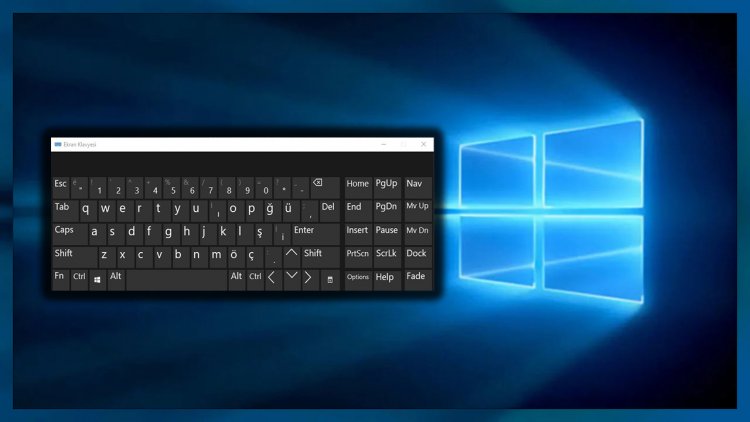
Pat ja Windows lietotājiem nav tastatūras, viņi var veikt dažādus uzdevumus ar ekrāna tastatūras palīdzību. Ja jūsu tastatūra ir bojāta vai taustiņi nedarbojas, mēs īslaicīgi varam atrisināt šo situāciju, izmantojot ekrāna tastatūru, kuru Windows piedāvā lietotājiem praktiski.
Windows lietotāji zina ekrāna tastatūru, bet nezina, kā to atvērt vai izmantot, tāpēc nāk prātā jautājums, kā atvērt ekrāna tastatūru. Nu, kā mēs atveram šo ekrāna tastatūru, mācīsimies kopā.
Kā atvērt Windows 10 ekrāna tastatūru?
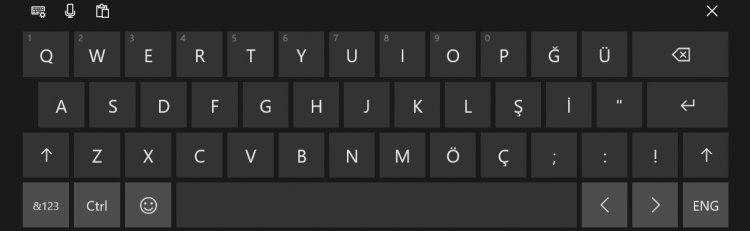
- Pirmkārt, ar peles labo pogu noklikšķiniet uz mūsu uzdevumjoslas un atveriet opciju Rādīt skārienjutīgās tastatūras pogu.
- Ekrāna tastatūru mēs varam atvērt, noklikšķinot uz tastatūras ikonas, kas parādīsies tieši pa labi no mūsu uzdevumjoslas.

Nu, es atvēru datoru, tastatūra nedarbojas paroles ekrānā. Es dzirdu, kā jūs sakāt, ka tie man nav risinājums. Ja jūs saskaras ar šādu problēmu, uzzināsim par to kopā.
- Vispirms paroles ekrāna apakšējā labajā stūrī noklikšķiniet uz pieejamības ikonas.
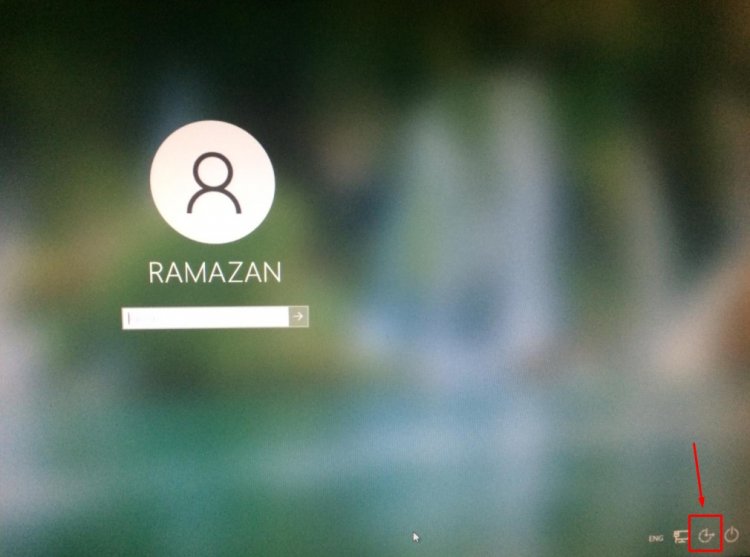
- Atvērtajā ekrānā mēs varam atvērt ekrāna tastatūru, noklikšķinot uz ekrāna tastatūras opcijas.
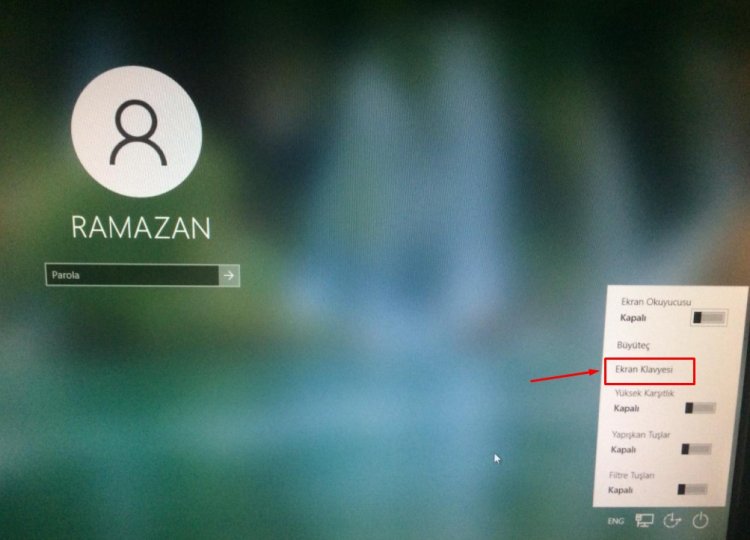
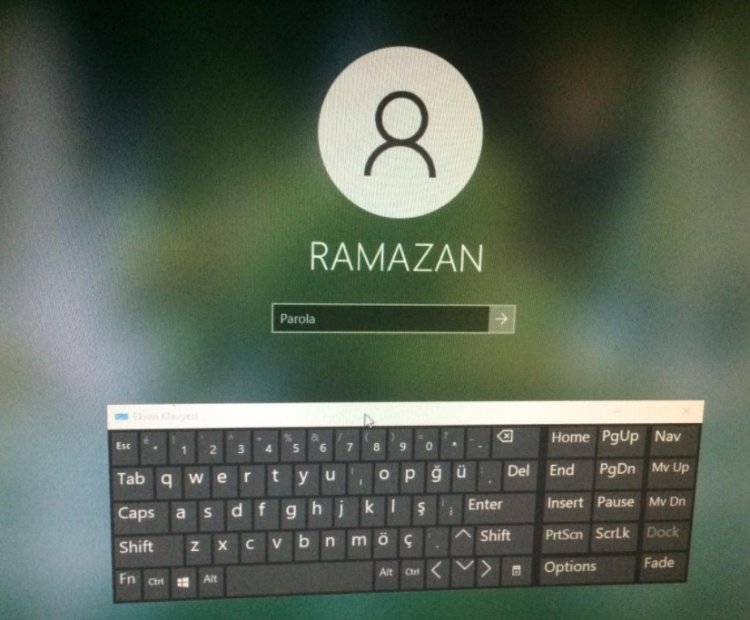
Mēs iestatījām vietu, kur rakstīt paroli ok. Bet, ja jūs sakāt, ka tastatūra nedarbojas tāpat vai arī jūs nerakstāt;
- Pārliecinieties, vai tastatūra ir pievienota USB portam.
- Pārbaudiet, vai darbojas jūsu USB ports. Pievienojiet to citam USB portam.
- Ja tastatūrai ir gaismas indikators, pārbaudiet, vai tastatūra darbojas, apskatot gaismu.
Ja domājat, ka tastatūra darbojas, un vispār nevarat rakstīt. Izlasot mūsu rakstu Windows 10 meklēšanas josla nedarbojas, tas palīdzēs jums atrisināt kļūdas tastatūras rakstīšanas kļūdas gadījumā.
